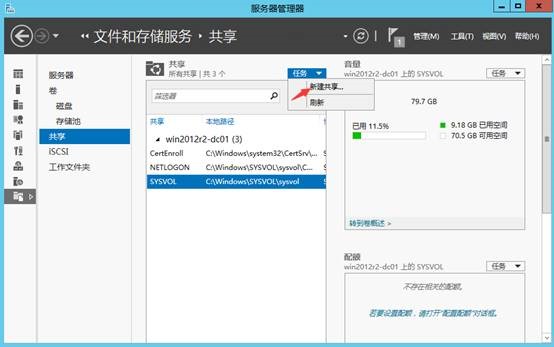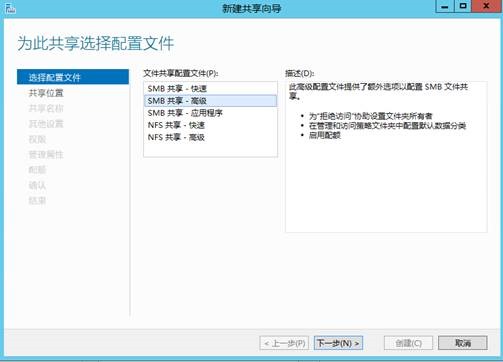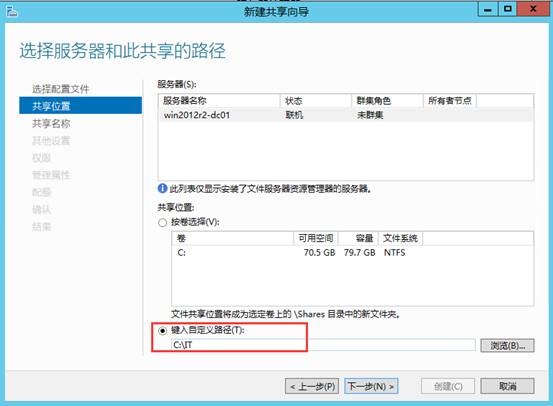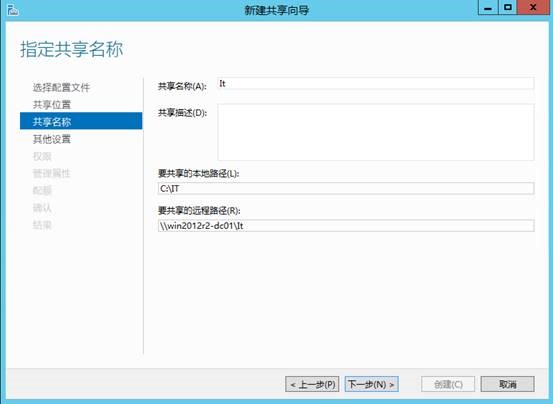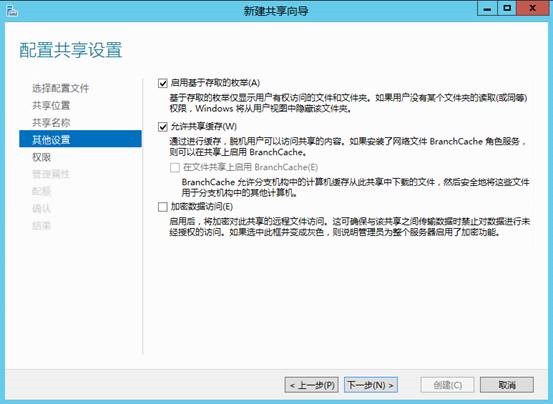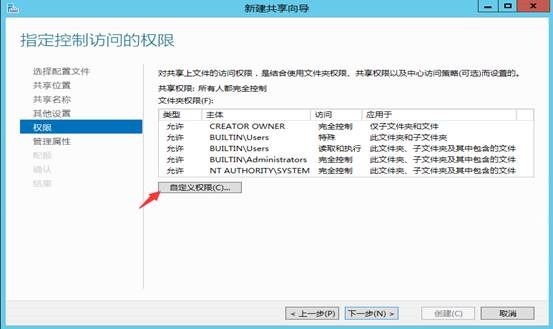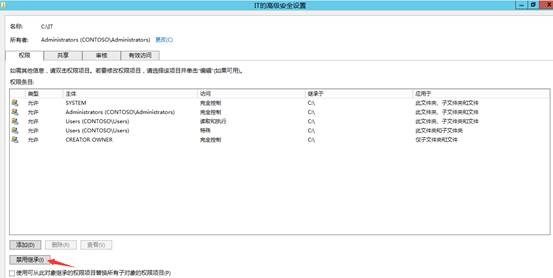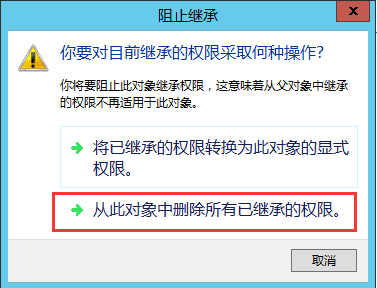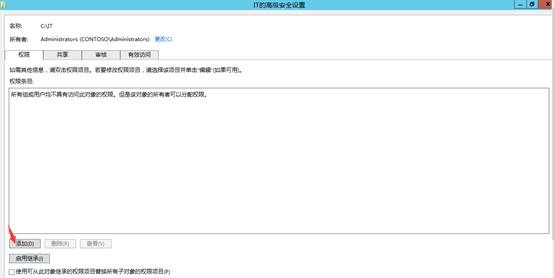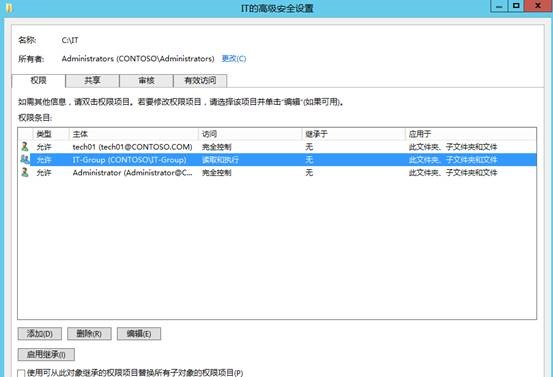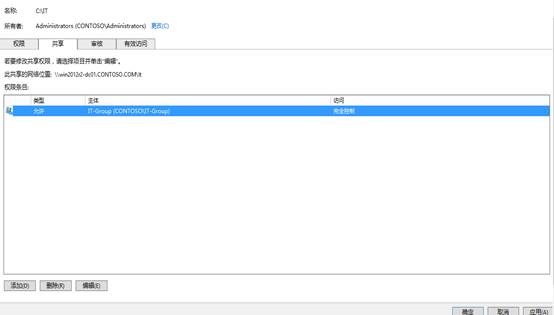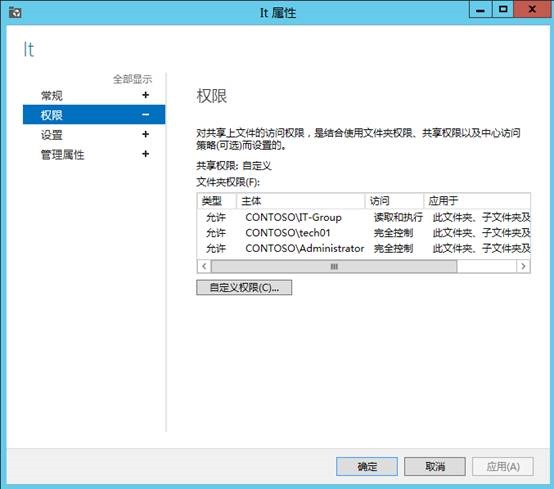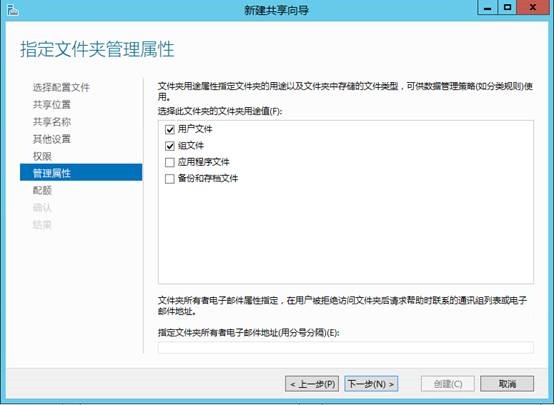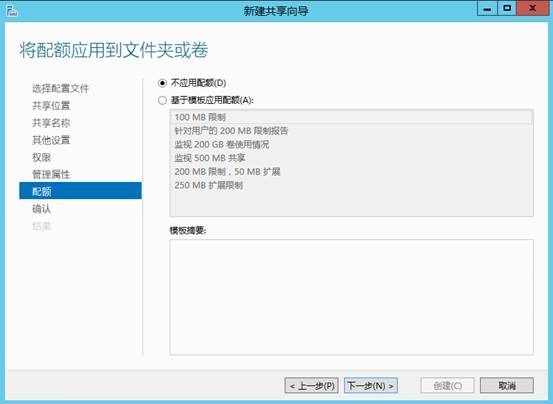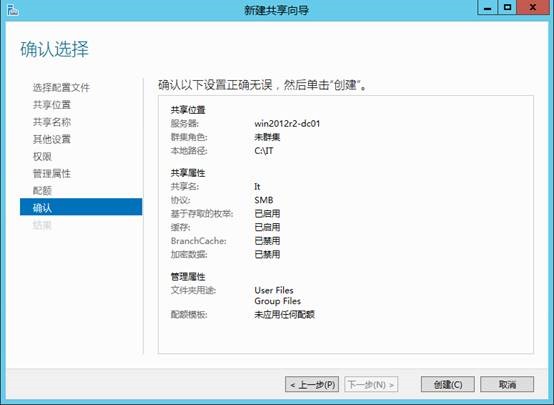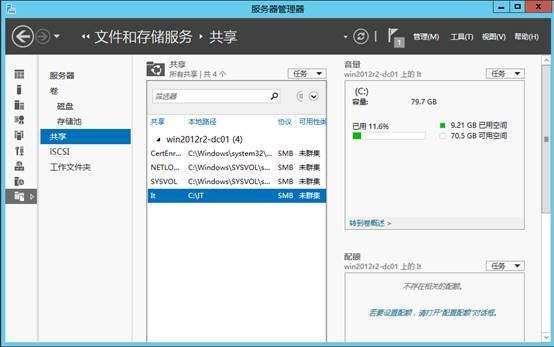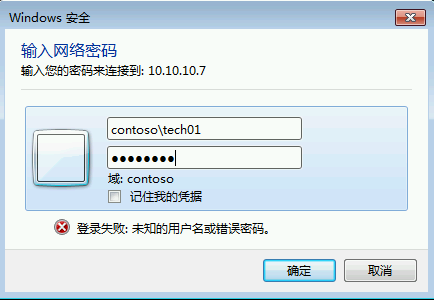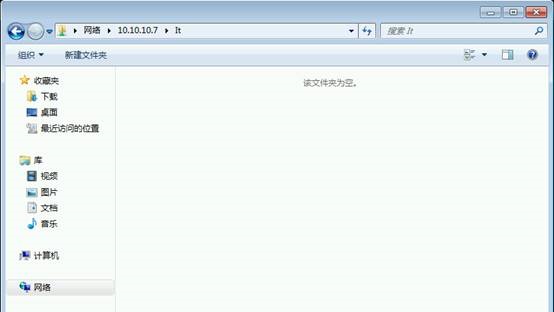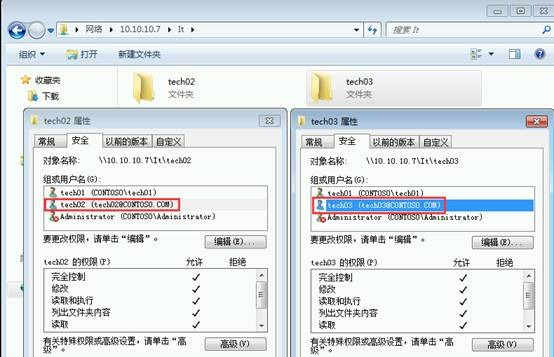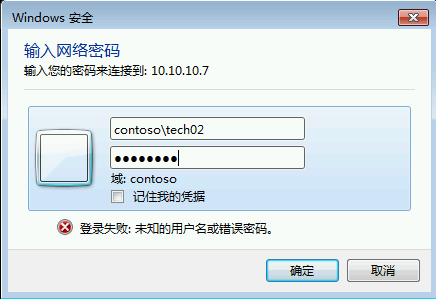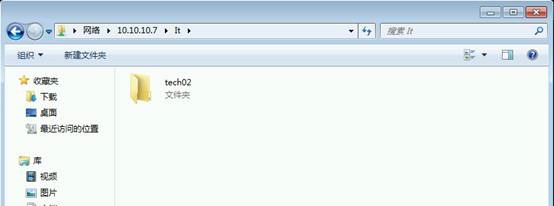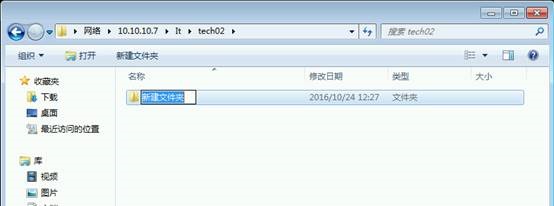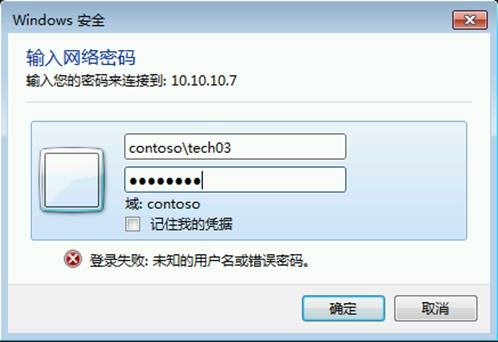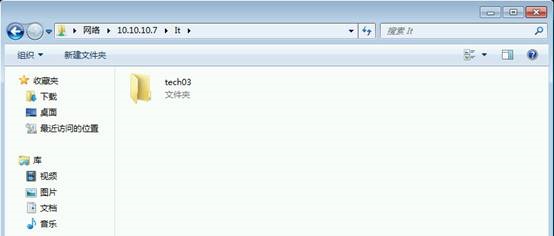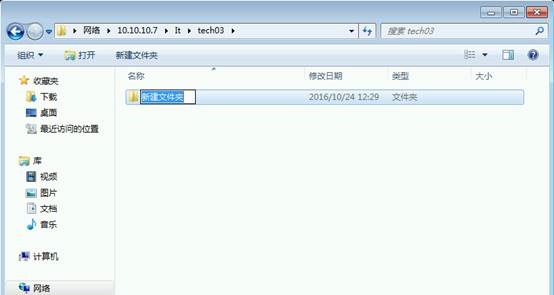本次测试帐户信息如下:
AD帐户:tech01(管理员) ech02 ech03
AD安全组:IT-Group,成本包括:tech01 ech02 ech03
文件服务器安装完成后,根据用户的需求,我们进行以下操作:
-
打开服务器管理器,定位到:文件和存储服务—共享,点击:任务—新建共享
选择共享配置文件,文件共享配置文件有5种:
-
A. SMB共享-快速
此基本配置文件提供了最快的方法以创建 SMB 文件共享,通常用于与基于 Windows 的计算机之间共享文件。
? 适用于常规文件共享
? 以后可以使用“属性”对话框配置高级选项
-
B. SMB共享-高级
此高级配置文件提供了额外选项以配置 SMB 文件共享。
? 为“拒绝访问”协助设置文件夹所有者
? 在管理和访问策略文件夹中配置默认数据分类
? 启用配额
-
C. SMB共享-应用程序
此配置文件使用适用于 Hyper-V、某些数据库以及其他服务器应用程序的设置创建 SMB 文件共享。
-
D. NFS共享-快速
此基本配置文件提供了最快的方法以创建 NFS 文件共享,通常用于与基于 UNIX 的计算机之间共享文件。
? 适用于常规文件共享
? 以后可以使用“属性”对话框配置高级选项
-
E. NFS共享-高级
通常用于与基于 UNIX 的计算机之间共享文件,此高级配置文件提供了额外选项以配置 NFS 文件共享。
? 为“拒绝访问”协助设置文件夹所有者
? 在管理和访问策略文件夹中配置默认数据分类
? 启用配额
我们在此选择:SMB共享-高级
-
键入自定义路径
-
查看共享名称,无误后,点击:下一步
-
勾选:启用基于存取的枚举
此选项的意思是,仅显示用户有权限访问的文件夹或文件,如果用户没有某个文件夹的权限,此文件夹对用户来说会隐藏
-
在权限选项,勾选:自定义权限
-
在:权限处单击:禁用继承
-
单击:从此对象中删除所有已继承的权限
-
单击:添加
-
NTFS权限添加:IT-Group组为读取权限,tech01为完全控制权限
-
共享权限添加:IT-Group为完全控制权限
-
完成后,点击:确定
-
管理属性选择:用户文件 & 组文件
-
我们先选择:不应用配额(后面我们再具体的讲解如何创建配额模板并应用到指定的共享)
-
点击:创建
-
文件共享创建完成,如下图:
客户端进行验证共享:
-
在win7系统上,以管理员tech01打开共享:
-
打开IT共享文件夹
-
在IT文件夹下创建2个子文件夹,tech02和tech03,并分别配置安全权限:tech02用户对tech02文件夹完全控制权限;tech03用户对tech03文件夹有完全控制权限,如下图:
-
创建完成后,我们在win7上使用tech02用户访问共享:
-
我们看到tech02用户打开IT共享后,只看到自己的文件夹tech02,看不到tech03文件夹
-
通过 tech02帐户在tech02文件夹中创建文件或文件夹,可以正常的创建
-
通过tech03访问共享,效果和tech02一样